win10系统如何限制后台软件的上传下载速度【图文教程】
Win10正式版系统下,总会有些后台运行的软件会偷偷进行着上传、下载工作,而这样会严重影响用户的网络速度。那么,我们该怎样操作才能限制后台软件的上传下载速度呢?下面,小编就来给大家分享下具体设置方法。
步骤:需安装360安全卫士
1、打开360安全卫士,点击右下角的【更多】;
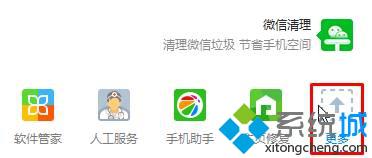
2、在全部工具界面中点击“流量防火墙”;
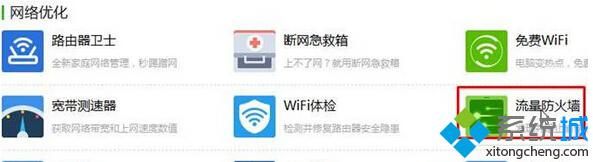
3、在【管理网速】界面,我们可以看到当前系统中所有占网速的程序,我们可以点击对应软件“限制下载”下的“无限制”,将其设置为合适的大小即可。 ( 一般不推荐设置不小于50Kb),然后将后面“限制上传”大小进行修改,推荐设置20kb以下。
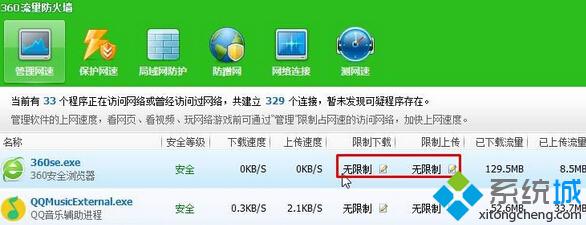
4、设置完成后马上生效!
win10系统限制后台软件上传下载速度的方法就介绍到这里了。按照上述步骤操作后,我们就不会担心后台软件会占用太多网速了。感兴趣的朋友们,快点尝试看看吧!
相关教程:电脑上怎样上传文件node.js控制下载速度我告诉你msdn版权声明:以上内容作者已申请原创保护,未经允许不得转载,侵权必究!授权事宜、对本内容有异议或投诉,敬请联系网站管理员,我们将尽快回复您,谢谢合作!










